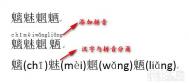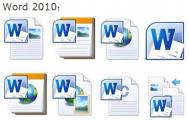在word文档中为汉字添加拼音方法图解
打开需要编辑的word文档。
(本文来源于图老师网站,更多请访问http://m.tulaoshi.com/wjc/)
选定需要编辑的文字。

在页眉找到开始栏,并在该栏找到拼音指南。

单击拼音指南按钮,这时会弹出拼音指南对话框。

在拼音指南对话框中设定对齐方式,字体及大小等,设置成功后单击确定按钮。

回到word文档会发现已经加入了拼音。

用相同的方法设置后面所以的文字拼音。

如何将jpg转换成word
首先,打开捷速jpg转换成word转换器,点击软件左上方的添加PDF/图像按钮,将需要识别的jpg图片添加到软件中。

第二步,设置转换文件的输出选项,这里设置成保存在原文件夹内。

第三步,点击软件上方的开始转换按钮,开始对软件中添加的jpg文件进行一键转换。

第四步,文件转换完成,大家可以看到软件中的一些转换完成提示。

第五步,将转换生成的txt文件另存为W图老师ord格式,这样整个工作就完成了。查看识别效果。
原jpg图片:

识别的txt文件及另存Word方法:

捷速jpg转换成word转换器作为国内知名的识别工具,识别的文字很少出现乱码的情况,但是由于图片问题,可能识别后的文字排版与原图片内容有些不一致,用户需要对识别结果进行核验。
word2013给图片进行自动编号方法介绍
选中要添加编号的图片,右键单击,在出现的菜单中选择"插入题注",如下图。
(本文来源于图老师网站,更多请访问http://m.tulaoshi.com/wjc/)
在题注界面,选择新建标签。

在弹出的对话框中就可以新建你需要的标签了,例如,输入"图",点击确定。

在下拉菜单中选择新建的图标签,如下图。

这时题注tulaoshi.com栏就会变成图 1,输入你想要的图名,点击确认,如下图。

依次进行上述操作,图片的编号就完成啦,如下图所示。

采用插入题注的方式对图片进行编号的好处:当增加或删除图片时,其他图片的编号会自动更正哦~~

此外,当发现图片的编号不正确时,可以选中编号,右键单击,在出现的菜单中选择更新域,图片编号就可以自动更正,如下图。

HP 6015打印机怎么设置word自动双面打印?
1、在驱动图标上鼠标点击右键,选择 打印机属性。见图一

2、选择 设备设置。见图二

3、在 可安装选项 中,找到 双面打印器(用于双面打印) 修改成 已安装。见图三

4、向下找到 允许手动双面打印,修改成 已禁用,点击 确定。见图四

5、打开需要打印的word文档,点击 打印选项,选择CP6015的打印机,找到 属性,选择完成,将双面打印前面的选框勾选上,点击确定,进行打印即可。见图五